Ruby
Los siguientes son ejemplos de cómo configurar una aplicación Ruby on Rails y una aplicación Ruby on Rails con un Dockerfile para desplegar en los servicios de Alojamiento de Aplicaciones de Kinsta desde un repositorio de GitHub.
Requisitos Previos
- Las plantillas de inicio rápido de Kinsta se almacenan y gestionan en GitHub; por lo tanto, necesitas una cuenta de GitHub para acceder a ellas.
- Necesitas crear una cuenta MyKinsta para desplegar la aplicación.
Ruby on Rails
- Accede a GitHub y crea un nuevo repositorio a partir de esta plantilla (Utilizar esta plantilla > Crear un nuevo repositorio): Kinsta – Ruby on Rails Starter.
- En MyKinsta, haz clic en Aplicaciones > Añadir aplicación > selecciona GitHub, haz clic en Conectar proveedor git > Autorizar, e inicia sesión en tu cuenta de GitHub.
- Elige el repositorio Ruby on Rails Starter y una Ubicación para el centro de datos. Deja el resto de ajustes por defecto y haz clic en Continuar en cada paso.
- En el paso Resumen, haz clic en Desplegar ahora.
Durante el despliegue, Kinsta detecta automáticamente el comando de Inicio para el proceso web desde el Procfile del repositorio e instala las dependencias definidas en tu archivo gemfile. La aplicación estará disponible en cuanto finalice el despliegue y se cargue la página de bienvenida de Kinsta en la URL de tu aplicación.
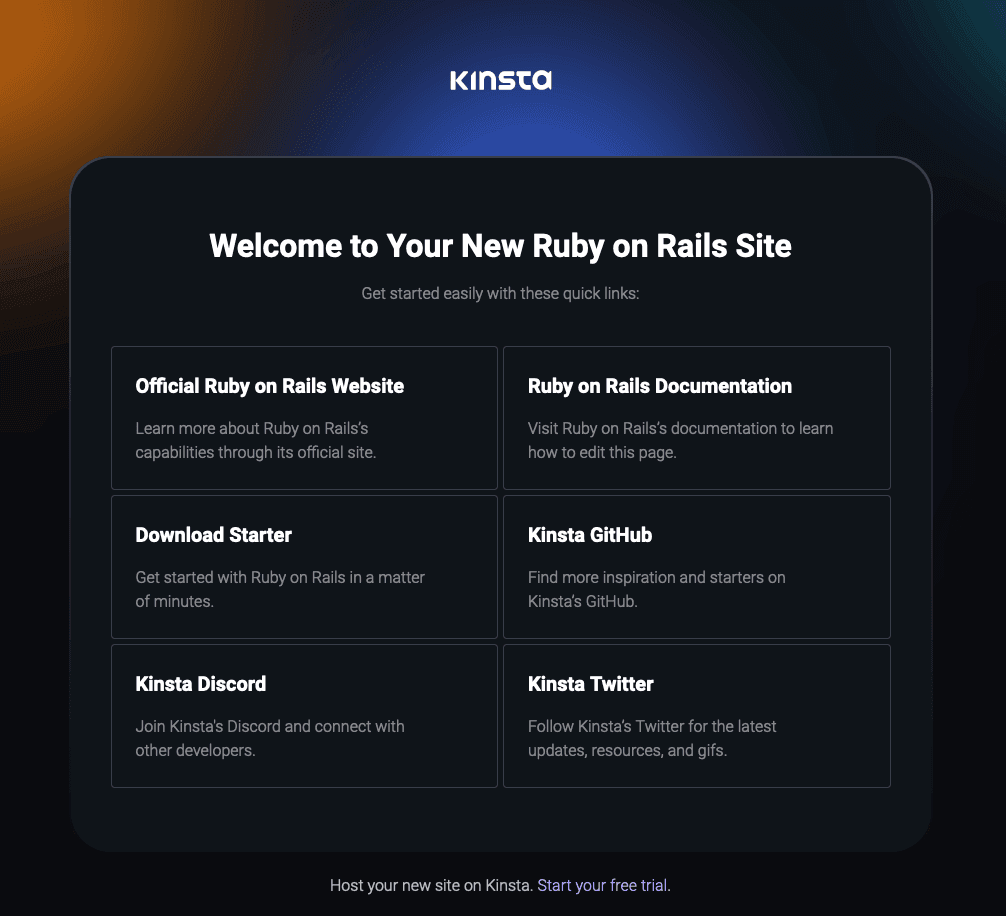
¿Prefieres ver la versión en vídeo?
Configuración del Servidor Web
Comando de Inicio
Cuando despliegas una aplicación e incluyes un Procfile en el repositorio, Kinsta crea automáticamente un proceso web basado en el Procfile en la raíz del repositorio. Utiliza este comando en tu Procfile para ejecutar tu servidor web:
web: rails serverRuby on Rails con un Dockerfile
- Entra en GitHub y crea un nuevo repositorio a partir de esta plantilla (Utiliza esta plantilla > Crear un nuevo repositorio): Kinsta – Hello World – Dockerfile – Rails.
- En MyKinsta, haz clic en Aplicaciones > Añadir aplicación > selecciona GitHub, haz clic en Conectar proveedor git > Autorizar, e inicia sesión en tu cuenta de GitHub.
- Elige el repositorio Hello World Dockerfile Rails y una Ubicación para el centro de datos, deja el resto de ajustes por defecto y haz clic en Continuar.
- En el paso Entorno de construcción, selecciona Utilizar Dockerfile para configurar una imagen contenedora y haz clic en Continuar > el resto de ajustes pueden permanecer por defecto, haz clic en Continuar > Desplegar ahora.
El Dockerfile debe contener el comando de Inicio en una línea CMD o en una instrucción ENTRYPOINT. La aplicación estará disponible en cuanto finalice el despliegue, y la página Rails predeterminada que confirma que la instalación se ha realizado correctamente se cargará en la URL de tu aplicación.
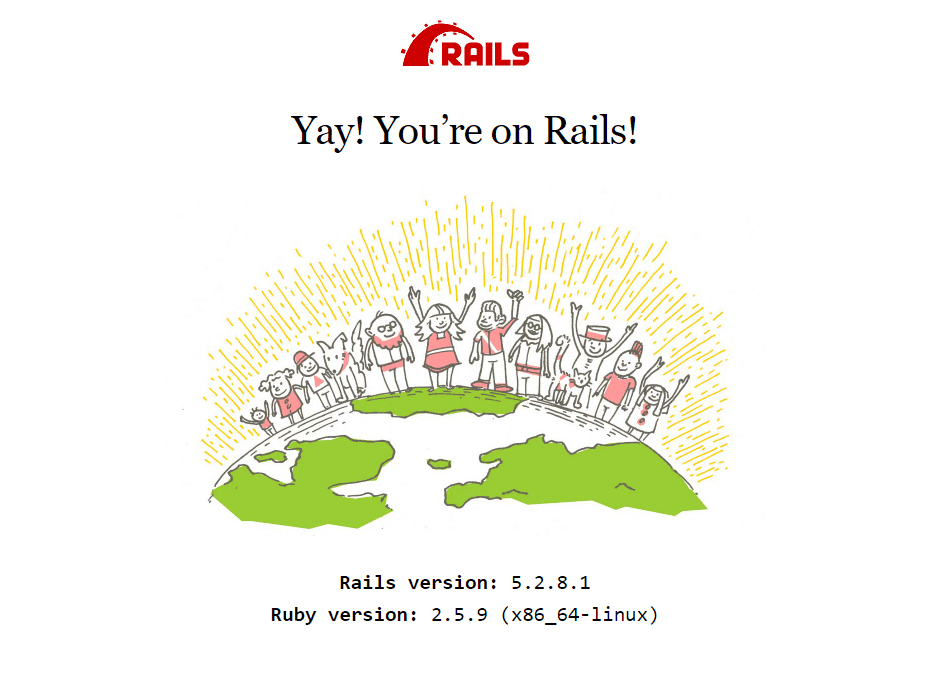
Ciclo de Vida del Despliegue
Cuando creas la aplicación por primera vez, Kinsta crea un proceso a partir de la instrucción ENTRYPOINT del archivo Dockerfile:
ENTRYPOINT ["entrypoint.sh"]Si cambias este comando en el repositorio después de desplegar la aplicación, el proceso no se actualiza automáticamente en MyKinsta, por lo que también debes editar el comando de Inicio en los Procesos de tu aplicación.
Jekyll
Este es un ejemplo de cómo configurar un sitio estático con Jekyll en los servicios de Alojamiento de Aplicaciones de Kinsta desde un repositorio de GitHub. También hay disponible una solución alternativa que utiliza acciones de GitHub para desplegar Jekyll en el Alojamiento de Sitios Estáticos.
Jekyll es un generador de sitios estáticos de código abierto que utiliza componentes dinámicos React para producir un sitio estático personalizado sin necesidad de una base de datos. Encontrarás más información en el sitio web de Jekyll.
- Accede a GitHub y crea un nuevo repositorio a partir de esta plantilla (Utilizar esta plantilla > Crear un nuevo repositorio): Kinsta – Hello World – Sitio Estático Con Jekyll.
- En MyKinsta, haz clic en Aplicaciones > Añadir aplicación > selecciona GitHub, haz clic en Conectar proveedor git > Autorizar, e inicia sesión en tu cuenta de GitHub.
- Elige el repositorio Hello World Jekyll y una Ubicación para el centro de datos. Deja el resto de ajustes por defecto y haz clic en Continuar en cada paso.
- En el paso Resumen, haz clic en Desplegar ahora.
Durante el despliegue, Kinsta detecta automáticamente el comando de Inicio para el proceso web desde el Procfile del repositorio e instala las dependencias definidas en tu archivo gemfile. La aplicación estará disponible en cuanto finalice el despliegue y se cargue la página de bienvenida de Kinsta en la URL de tu aplicación.
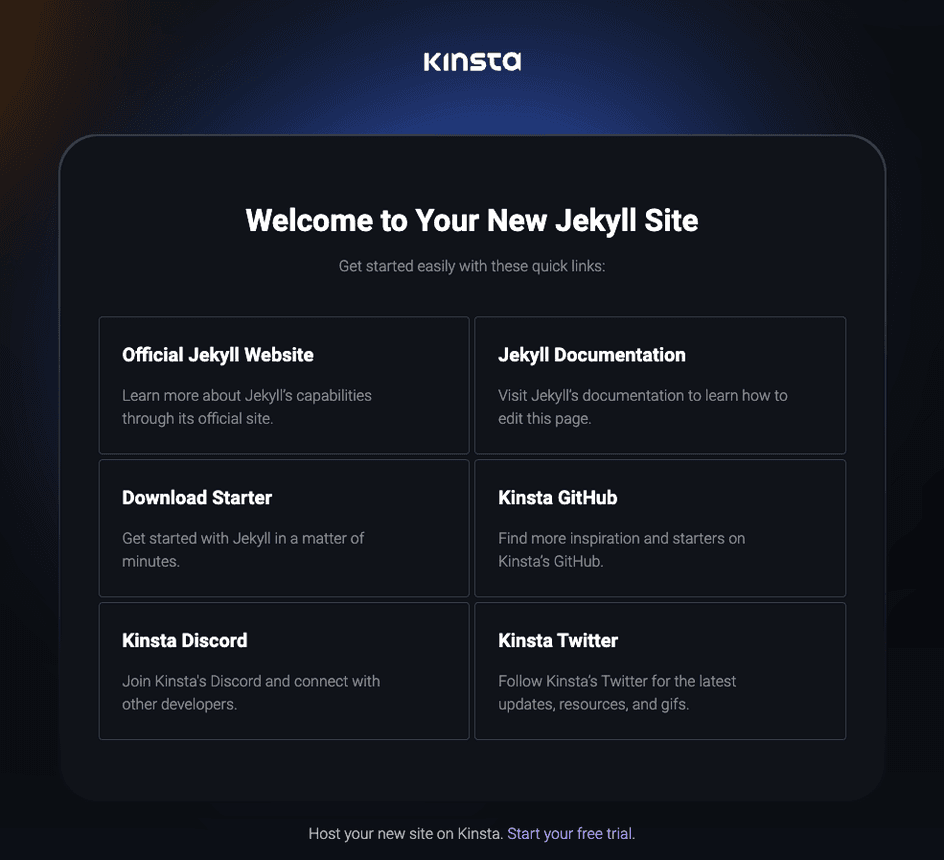
Configuración del Servidor Web
Puerto
Kinsta establece automáticamente la variable de entorno PORT. No debes definirla tú mismo ni codificarla en la aplicación.
Comando de Inicio
Cuando despliegas una aplicación e incluyes un Procfile en el repositorio, Kinsta crea automáticamente un proceso web basado en el Procfile en la raíz del repositorio. Utiliza este comando en tu Procfile para ejecutar tu servidor web:
web: bundle exec jekyll build && ruby -run -e httpd _siteCiclo de Vida del Despliegue
Cada vez que se inicia un despliegue (mediante la creación de una aplicación o el redespliegue debido a un commit entrante), se ejecuta el comando bundle install.